SQL2000数据库安装及说明
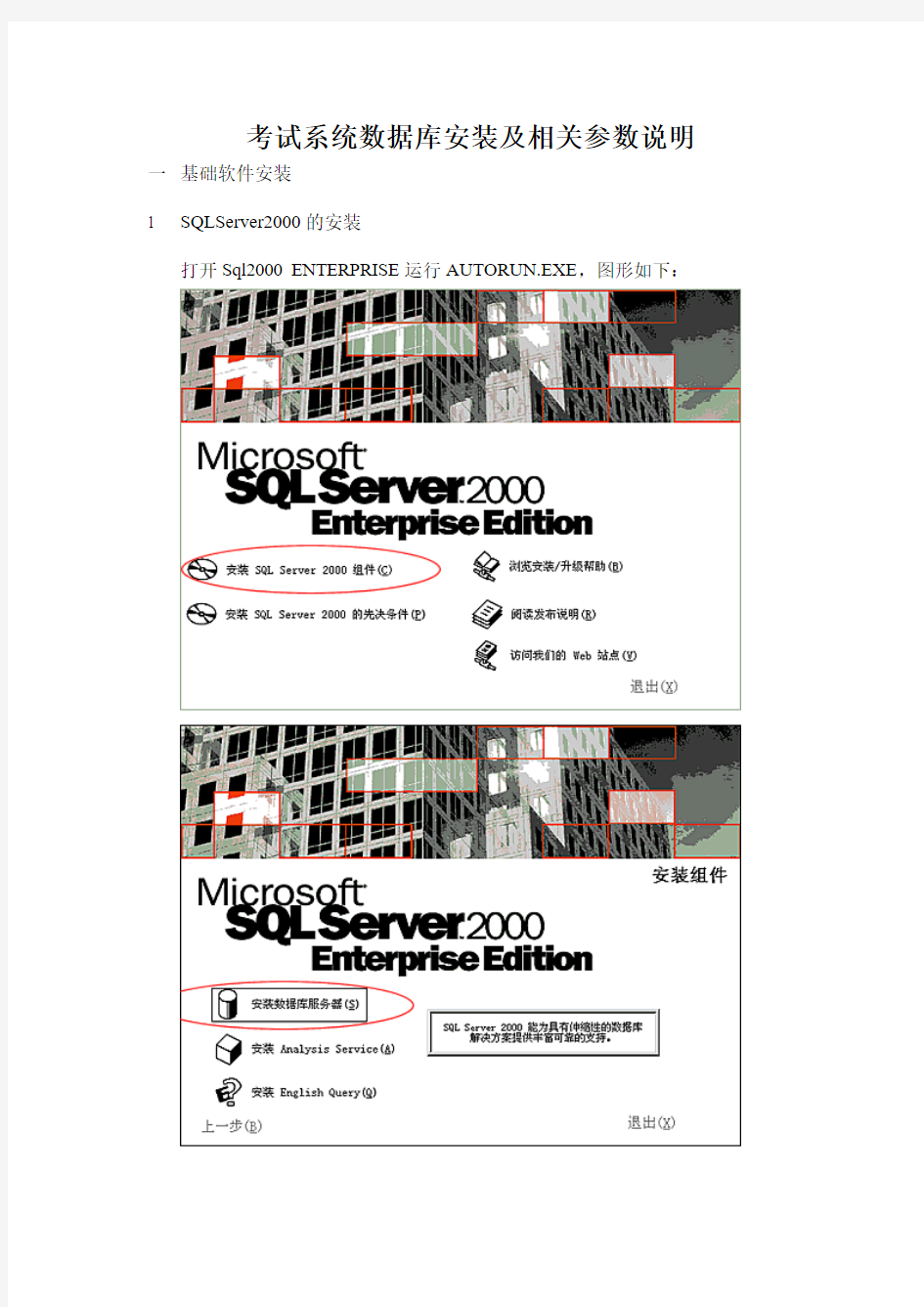
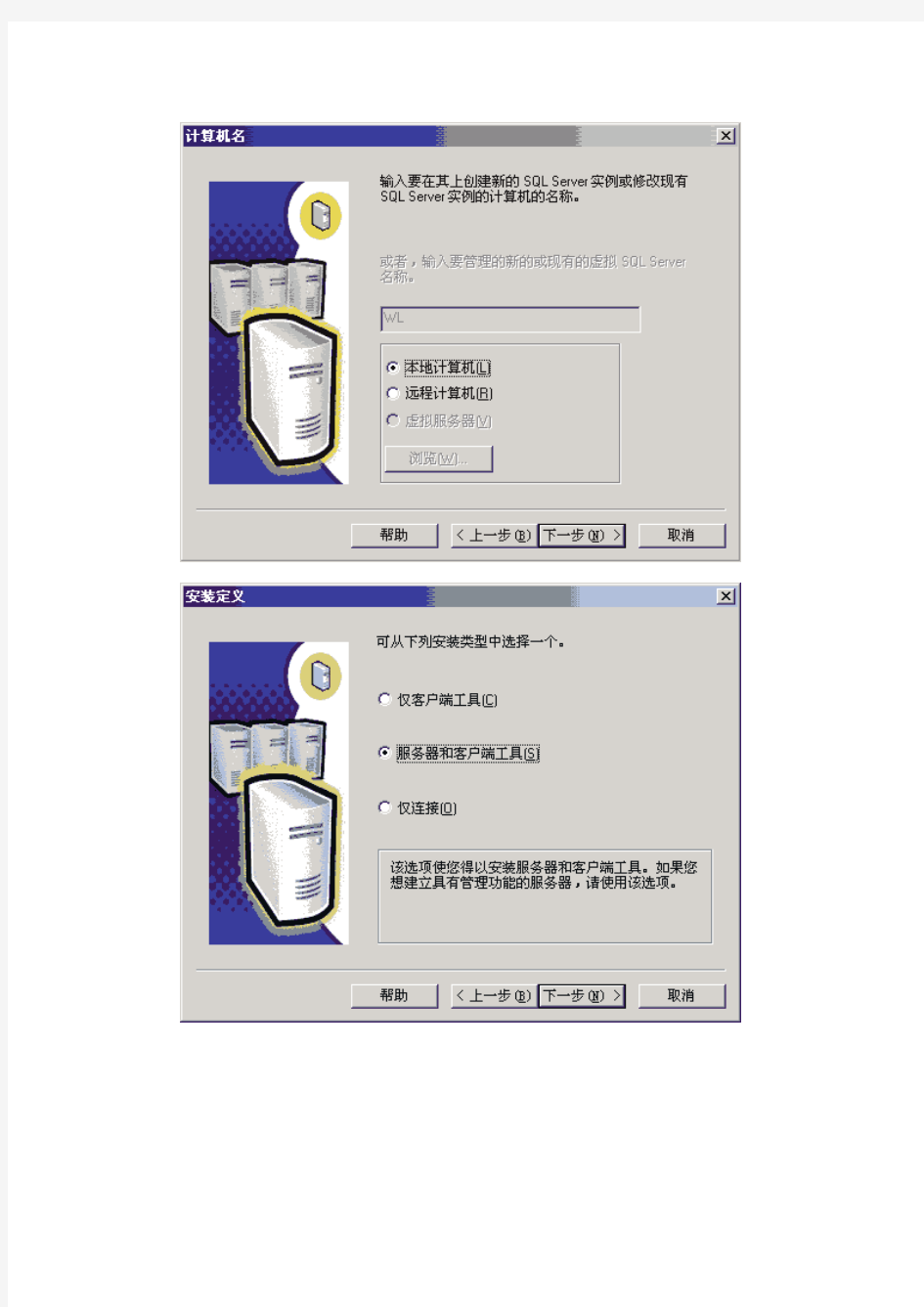
考试系统数据库安装及相关参数说明一基础软件安装
1 SQLServer2000的安装
打开Sql2000 ENTERPRISE运行AUTORUN.EXE,图形如下:
选择典型安装,此处注意要更改安装的目录,不要安装在C盘中。
此处必须选择使用本地系统账户。
一切设定OK后,安装程序开始向硬盘复制必要的文件,开始正式安装。
此处必须选择Windows身份验证模式,并且sa的密码统一设置为123
详细步骤参考https://www.360docs.net/doc/f99144565.html,/Articles/html/4/38/2008/200809184485.html
2 数据库文件的导入或者数据库备份文件的还原
打开企业管理器
右键单击数据库,选择所有任务,选择附加数据库,弹出如图所示,此处要指定数据库的所有者,
单击选择你要添加的数据库文件(此处选择的是必须是xx.mdf和
xx_log.ldf类型的文件)如添加下图所示的文件。
如果是数据库备份文件,右键单击数据库,选择所有任务,选择还原数据库,如图所示
在还原为数据库后的编辑框中写入还原后的数据库名称,选中单选按钮从设备,然后点击选择设备按钮,如图所示:
然后点击添加按钮选择你要还原的数据库备份文件
选择完之后单击确定,如下图所示:(如我选择了E:\车载数据库里面的某一个备份文件)
再单击最上面的选项按钮,如下图所示,一定得勾上在现有数据库上强制还原多选框
此处的移至物理文件名需要更改,如上例中需将两个C:\Program Files\Microsoft SQL Server\MSSQL$SITEMIS\Data 改为E:\车载数据库。
单击确定就ok了。
在车载系统的文件夹中分别打开如下图所示的两个数据连接
在这两个数据连接属性中,选择服务器名称,指定用户名和密码,选定数据库,并测试连接,测试连接成功的话,点击确定。
二配置文件中相关参数的说明
打开设置串口、评判项等
上图中的CZBH就是车载编号即车辆编号。CZBH代表的是车载编号,CLMC
代表的是车辆名称;这两个值都需要从中获取,如下图
图中的carcode就是CZBH,plate就是CLMC。
在SysInfo.Ini中需要手动设置串口号,视设备个数的不同需要设置的串口个数也不同,如上图中Com_XH是车载信号串口,后面的Com1就是你需要设置的串口号(此处的Com1是个例子),Com_GPS是GPS串口,Com_YT是电子罗盘的串口,Com_CSB是超声波的串口,Com_TL Y是陀螺仪的串口,车上没有的设备,要将其串口号设置为空。
免评判项目
上图中MPPXM 是免评判项目的意思,1代表上车准备,2代表起步,3代表直线行驶,4代表变更车道,5代表通过路口,6代表通过人行横道,7代表通过学校,8代表通过公交车站,9代表会车,10代表超车,11代表掉头,12代表靠边停车,20代表综合评判。如果你希望在直线行驶时不评判某些项,你可以在‘3=’后面输入不需要评判的代码,举个例子如(3=C301,C303,C304)代表的就是在直线行驶中不判断(C301,C303,C304)所代表的内容,中间要用逗号分开。如果你需要在所有项中都不评判某一项,可以在‘20=’后面输入
评判项的代码,如(20=A101,A104,A113)代表的是在它前面的12项中,每一项都不评判A101,A104,A113,以此类推。
打开设置车型、相应车型的转速、里程和速度参数
图中CX代表的是车型,‘CX=’后面就是你要选择的车型,
PS:普桑;PK:皮卡;JD:捷达;
如上图,FDJZS 代表的是发动机转速参数,它由两个参数组成,它是一个比例关系,第一个参数*第二个参数/发动机转速(780*701/发动机转速),我们要根据车上的实际转速来调整第一个或者第二个参数(增大或者减小,一般情况下只调整第二个参数,比如说将701改为702或者703或者700),确保考试系统上显示的数值跟车上表盘显示的数值基本相等;
LC 代表的是里程,它是我们要调整的参数,它是一个比例关系,(LCZ/LC),LCZ 代表的是里程值,我们不需要调整它,根据车上所计里程数对LC进行相应的调整(增大或者减小,比如说车上的实际里程是5公里,系统上显示的是2.5公里,那就说明LC这个值太大了,得调小一倍再测),确保考试系统上显示的‘里程’跟实际测量得到的里程基本相等;
SD 代表的是速度,它也是个比例关系(SD/SDZ),它由两个参数组成,SDZ 代表的是速度值,我们要根据车上的实际速度来调整SD的第一个或者第二个参数(增大或者减小,一般情况下只调整第二个参数,),确保考试系统上显示的速度跟表盘显示的基本相等;
车载信号的设置:
如下所示,每一项只能选择0或者后面的那位数,如果两个数都不行,就用放大镜测试车载信号是否连接正确;
1 :0,1
2 :0,2
3 :0,4
4 :0,8
5 :0,16
6 :0,32
7 :0,64
8 :0,128
9 :1,0
10:0,2
11:0,4
12:0,8
13:0,16
14:0,32
15:0,64
16:0,128
17:0,1
18:0,2
19:0,4
20:0,8
三运行时相关问题及参数的调整
1 打开程序时提示数据库连接失败,查看数据库服务器的名称是否正确,查看要连接的数据库名称是否正确。
2 打开程序时(综合练习或者考试),直接提示A116 不按考试员指令驾驶,查看系统界面显示的信号是否正确,信号有问题就去修改CheXH.ini中相关车型下的信号参数。
3 综合练习的时候注意路段编号的选择(去是1,回是2),如果路段编号选对了,比如说我们选的是1,到变更车道的时候没有提示,查看车速是否过低起步科目考试未结束,网络信号是否正常,gps是否正常,查看SysInfo.Ini中练习项目顺序是否设置正确。
4 如果练习的时候能够识别区域,一到考试的时候就无法识别区域,查看数据库的T_EXAM3_EXAMINEE_GROUP表中和g_student_name 相对应的kaosxm字段的顺序是否正确。
5 由桌面上的进入系统,数据库更新成功,申请考试也成功,点击开始考试,但是无法进入考试系统,第一,请确定这个快捷图标是否是考试系统下的图标;第二,请查看
中的exam字段的名称是否正确,
exam 后面是红色小汽车的名称;第三,查看系统时间是否已更正。
6 界面上无法显示视频,重启程序,还是无法显示重启视频服务器。
7 网络正常,gps显示正常,但是无法识别区域,第一,gps有延迟;第二,标定的区域有问题;解决办法是,通过区域时减速慢行或者重新标定区域。
8 打开程序时提示数据库更新失败,关闭程序,检测网络是否正常,检测
中的字符串连接是否正确,通过平台查看预约到当天的学员和教练是否都有。
